操作技巧 | 用EOS R5 C精准控制曝光!
作为一款体积紧凑性能强大的全画幅8K Cinema EOS数字电影摄影机,EOS R5 C在参数调整、监看辅助等方面拥有着直观的操作逻辑和便捷的操作方式,能够很好满足摄影师在拍摄场的快速调整需求。今天小编就分享一些EOS R5 C的曝光控制技巧,让您使用EOS R5 C拍摄时能轻松准确地控制画面曝光!

选择匹配的基础ISO

EOS R5 C允许用户设置摄影机的参考感光度(即最大动态范围的ISO值)以匹配拍摄环境。有三种模式可供用户选择,一种是适用于光线充足、常规拍摄环境的低感光度模式,一种是适用于暗光拍摄环境的高感光度模式,还有一种是自动切换参考感光度的自动模式。

使用EOS R5 C拍摄
EOS R5 C拥有着丰富的[伽马/色域空间]可供选择,可到菜单“自定义图像”栏第一页“选择CP文件”项去选择所需的伽马类型。所选的[伽马/色域空间]类型不同,双基础ISO的具体值也将有所不同。

选择CP文件和伽马/色域空间
当使用[Canon Log 3]/[RAW] 格式记录时,双基础ISO分别为ISO800或ISO3200。选用[BT.709 Wide DR] / [PQ] / [HLG] 时,为ISO400和ISO1600。选用[BT.709 Standard] / [BT.709 Normal] 时,为ISO160和ISO640。

基础ISO示意图
摄影师可根据所使用的具体伽马类型,选择与之相符的基础ISO,以获得高动态范围且低噪点的画面。
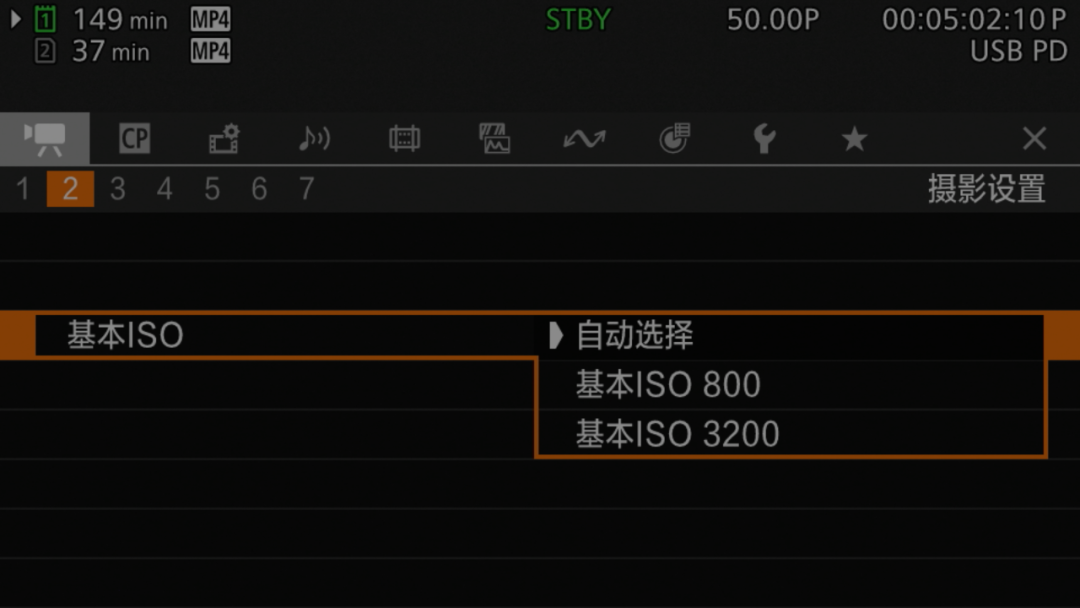 基础ISO选项
基础ISO选项
调整合适的光圈增量

通过调整光圈可实现对画面曝光和景深的控制。在EOS R5 C系统菜单中,可根据实际需要来设置不同的光圈增量,在精确控制曝光的同时提高操控效率。
 EOS R5 C拍摄花絮
EOS R5 C拍摄花絮
EOS R5 C的光圈增量可灵活设置,在菜单“摄影设置”栏第一页“光圈增量”项可将光圈增量设置为1/3级或者1/2级。
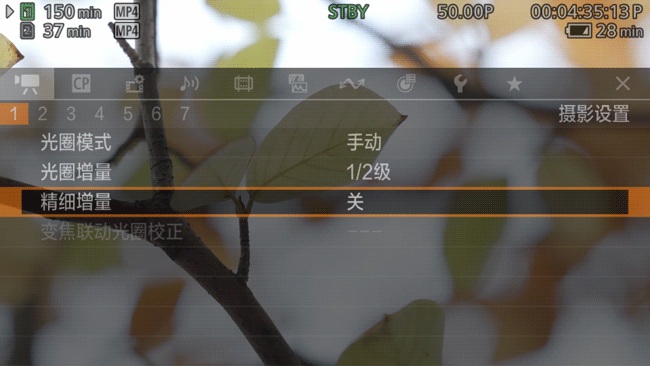 打开光圈“精细增量”
打开光圈“精细增量”
在需要精确控制曝光的产品细节拍摄中,可到菜单“摄影设置”第一页将“精细增量”设为“开”,然后就可以实现更为精细平滑的光圈调整效果。
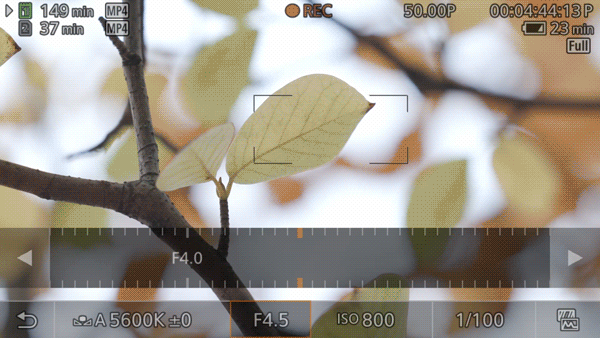
精细调整光圈值
设置恰当的快门模式

在菜单“摄影设置”栏第二页“快门模式”项里有“速度”、“角度”、“清晰扫描”、“慢速”、“关”5个选项可选。根据拍摄条件的不同,一般会将快门模式设置为速度、角度、清晰扫描。
 快门模式菜单
快门模式菜单
“速度”模式是较为常用的快门模式,这种模式可直接借鉴图片摄影时的操作习惯来调整快门参数。在拍摄运动场景时,通常将快门速度调为帧频的2倍来获得适当的动态模糊效果。

EOS R5 C拍摄花絮
“清晰扫描”快门模式适用于拍摄有霓虹灯、LED显示屏的场景,这类发光设备或显示设备有不同的运行频率,在摄影机的画面中容易产生频闪。在这种情况下,将EOS R5 C快门调成“清晰扫描”模式就可精细调整扫描频率并消除这类频闪。切换成“清晰扫描”模式之后,快门单位变成“Hz”,摄影师能够将快门扫描频率以更小的增量精细调节。
 “清晰扫描”模式
“清晰扫描”模式
摄影师也可将快门模式设置为“角度”,在角度设置为180°之后,无论采用哪种帧频,快门时间始终是曝光时间的一半,一步调整到位。

切换快门模式为“角度”
选用曝光辅助工具

在选取了合适的基准ISO、快门模式和光圈增量之后,需要用到辅助工具来确保曝光的准确性。在默认情况下摄影机屏幕底部有曝光条也可用作监看辅助,不同领域的摄影师/摄像师在上手EOS R5 C之后就可以选择符合自己使用习惯的辅助工具来保证画面正确曝光。点击摄影机液晶屏右下角的快捷菜单可看到多个曝光辅助工具,有斑马纹、WFM(波形图)、伪色。
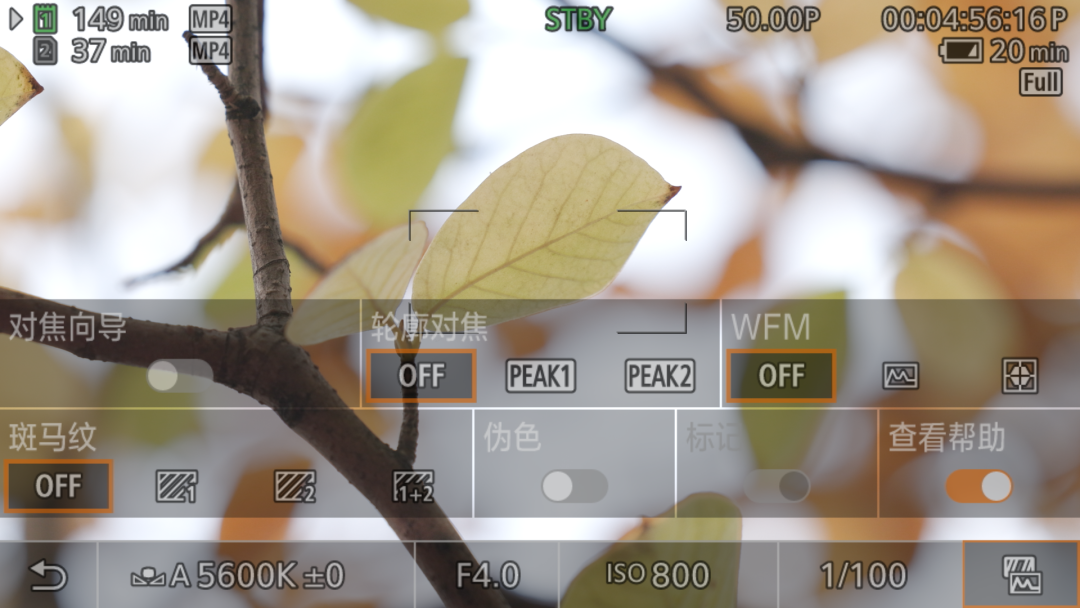
辅助工具清单
对于大多数摄影师来说,使用频率最高的曝光辅助就是波形示波器或矢量示波器,波形示波器最大特点是对应画面的横向像素点,可以直观地判断画面中从左至右不同亮度像素的分布,也就是通常所说的哪一块过亮或过暗。EOS R5 C的波形示波器可以从触屏菜单中快速启用并切换左右位置,升级至最新固件的EOS R5 C还可以通过触摸更改波形示波器的大小,并且通过菜单设置透明度,这样波形示波器就可以按照摄影师的意图以合适的大小和透明度出现在合适的地方,不会干扰画面监看。
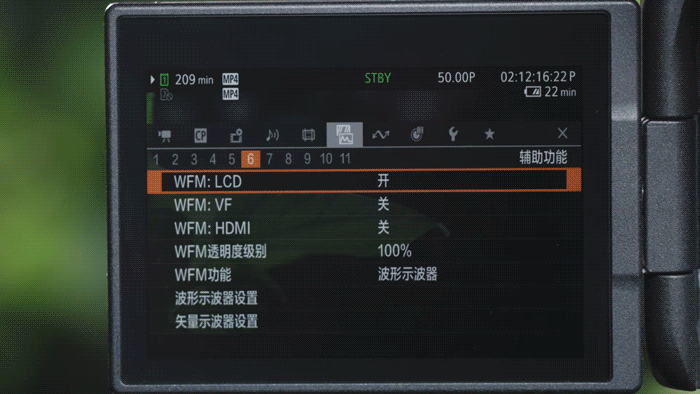
EOS R5 C波形示波器调整
伪色也是在视频拍摄中比较实用的一种曝光辅助,可通过EOS R5 C的触控屏快速打开。打开之后被摄物会因为曝光的不同,在液晶屏画面中呈现出不同颜色。

伪色示意图
一般来说,色彩暗沉表示暗部或曝光不足,例如紫色。色彩鲜艳表示亮部或曝光正常,例如黄色、绿色。而红色则表示高光或者过曝。在使用[Canon Log 3]或者[RAW]伽马曲线时,尤其能够发挥伪色对于保证画面正确曝光的有效辅助作用。
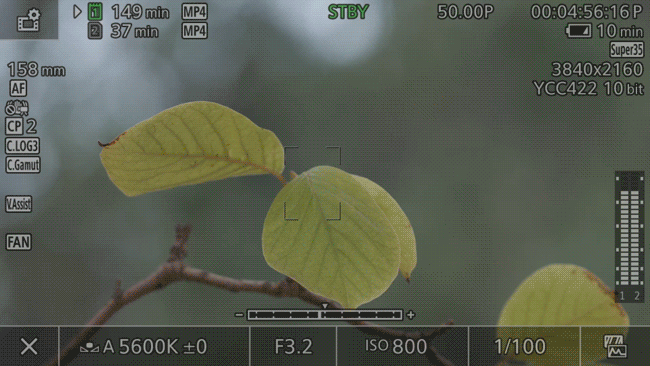
开启伪色辅助效果
斑马纹是广播电视摄像系统中被广泛使用的一种曝光辅助,EOS R5 C同样内置了这种曝光辅助,可以进入摄影机菜单“辅助功能栏”第5页进行更详细的设置。根据实际拍摄需要,可将斑马纹显示在LCD、VF、或通过HDMI接口输出给外接监视器。可在“斑马纹”项选择“斑马纹1”、“斑马纹2”、或者“斑马纹1+2”三种模式。
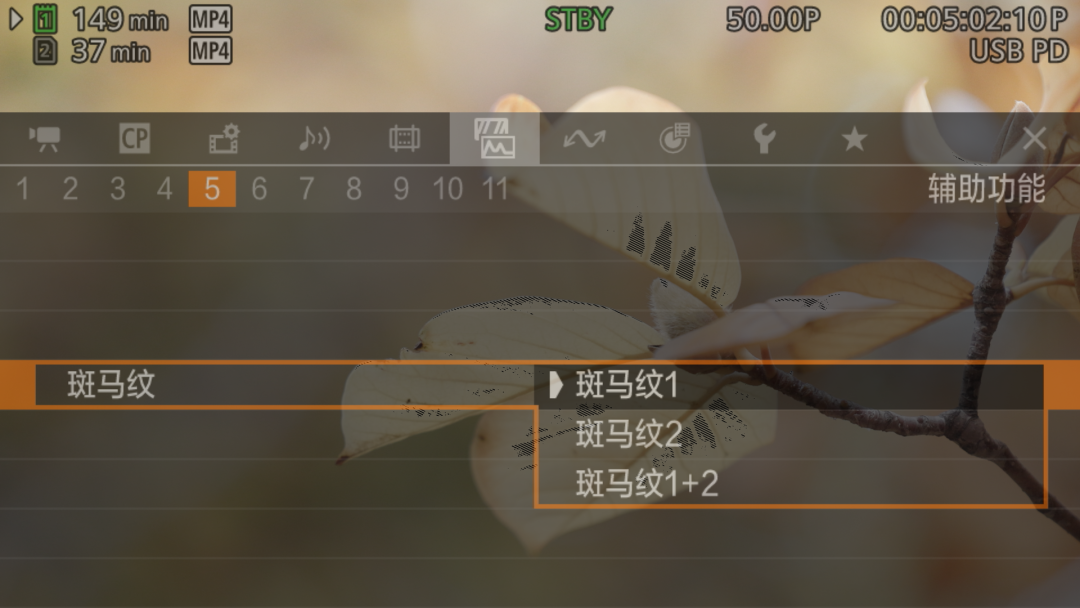
斑马纹样式
根据拍摄场景的实际情况,摄影师可对斑马纹电平进行调节,默认情况下,斑马纹1电平为70±5%,选用斑马纹1时,当画面中的亮部曝光为70±5%会出现左斜线。曝光高于或低于这个数值都不会有斑马纹,摄影师可根据场景和影调的需求调节斑马纹1的电平,通过斑马纹1的出现与否来确定画面中被摄主体的曝光正常。
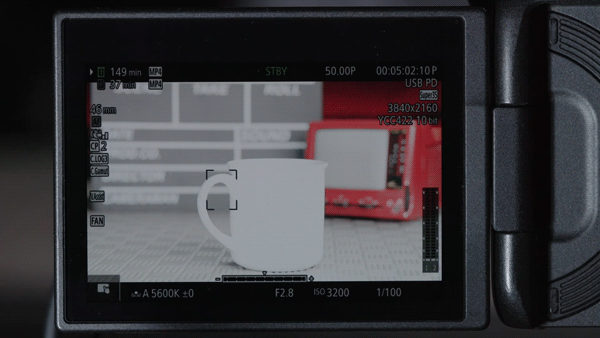
开启斑马纹辅助
斑马纹2为右斜线,默认的电平值是100%,选用斑马纹2时,过曝的部分会以右斜线进行显示,画面中如果有些区域出现斑马纹2,就意味着这个区域已经过曝。摄影师也可以将斑马纹2电平值调至95%,以便尽早发现过曝问题。

斑马纹2
EOS R5 C还有“斑马纹1+2”模式,开启这个模式之后,画面整体和被摄主体的曝光情况就能通过屏幕直观呈现。

斑马纹1+2
EOS R5 C是一款适用场景比较广的摄影机,掌握了以上提到的曝光控制和曝光辅助技巧,再复杂的光照场景,摄影师都能够轻松应对,掌控自如!
